DVD war ein beliebter Datenspeicher für Filme und Serien. Aber mit der Entwicklung von Blu-rays und Diensten gelten DVDs als veraltet. Vielleicht haben Sie noch viele alte DVDs zu Hause. Aber es ist nicht so bequem, jederzeit Ihren DVD-Player an den Fernseher anzuschließen und einen gewünschten DVD-Film zu finden. Kann man eine DVD auf iPad kopieren und ohne DVD-Player gucken? Die Antwort ist Ja.

Wenn Sie alle Dateien von einer DVD auf Ihr iPad kopieren, lässt sie doch nicht direkt abspielen. Die DVD hat ihre eigene Struktur, und ist oft kopiergeschützt. Deshalb brauchen Sie einen professionellen DVD to iPad Converter, um einen Film von DVD auf iPad zu übertragen. In diesem Artikel zeigen wir Ihnen das beste Tool dafür.
Leider ist es nicht möglich, DVD direkt auf iPad abzuspielen.
Erstens hat iPad keine eingebaute DVD-Laufwerke, und es gibt auch kein externes Laufwerk für iPad, deshalb ist es nicht möglich, ein DVD-Laufwerk mit iPad zu verbinden und DVD direkt auf iPad abzuspielen. Wenn Sie DVD Filme auf iPad abspielen wollen, die einzige Möglichkeit liegt darin, DVD in ein digitales Videoformat zu konvertieren und dann die Videodatei auf iPad zu übertragen. Im Folgend stellen wir Ihnen 3 praktische Methoden vor, die Ihnen helfen, DVD auf iPad zu kopieren.
AnyMP4 DVD Ripper ist ein einfacher DVD to iPad Converter, und kann DVDs in ein passendes Videoformat für iPad umwandeln. Dann können Sie den DVD-Film auf Ihr iPad kopieren und jederzeit anschauen. Die Software läuft unter Windows 11, 10, 8, 7, und auch macOS.
Folgend sind die Hauptfunktionen von AnyMP4 DVD Ripper.
• DVD-Disc, ISO-Image und DVD-Ordner für iPad, iPhone und andere Geräte konvertieren.
• DVD in MPEG (mit einer MPG-Dateierweiterung) und MKV ohne Qualitätsverlust umwandeln.
• DVD in die gängigsten Videoformate rippen, wie z.B. MP4, AVI, MOV, M4V, WebM, FLV.
• Audio aus DVD extrahieren und als MP3, OGG, FLAC, WMA speichern.
• DVD als ISO-Image oder Ordner auf den PC kopieren, mit der originalen Struktur.
• DVD-Auflösung verbessern und Qualität optimieren.
• DVD-Videos schneiden und zusammenfügen.
• Die fortschrittliche Hardware-Beschleunigung macht den Konvertierungs-Vorgang ganz schnell.
AnyMP4 DVD Ripper stellt Ihnen vordefiniert Profile für iPad Pro, iPad Air, iPad mini, iPad zur Verfügung. Die detaillierten Parameter des Profils wie Bitrate, Bildfrequenz, Auflösung lassen sich auf Ihren Wünschen ändern.
Laden Sie jetzt diesen DVD to iPad Converter für Windows und Mac herunter. Installieren Sie sie und befolgen Sie die Schritte unten, um DVD für iPad Pro, Air oder mini umzuwandeln.
Für Windows 11/10/8/7
Für macOS 10.12 oder neuer
Schritt 1: DVD Disc laden
Starten Sie die Software auf Ihrem Computer. Legen Sie Ihre DVD Disc in das Laufwerk ein. Bei der Oberfläche klicken Sie auf "DVD laden". Die Software analysiert automatisch alle Titel, Audiospuren, Untertitel in der DVD, und zeigt Ihnen den Hauptfilm auf der Programmoberfläche. Klicken Sie auf "Alle Titel", um andere Titel für die Umwandlung zu wählen.
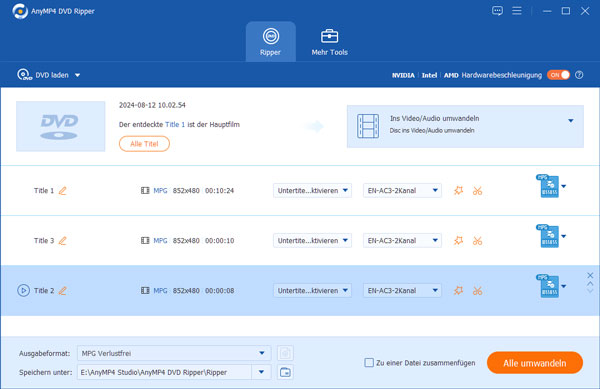
Hinweis: Dieser DVD to iPad Converter bietet Ihnen auch die Möglichkeit, DVD-Ordner und ISO-Abbild zu laden.
Schritt 2: DVD-Inhalte bearbeiten
Bevor Sie DVD auf iPad abspielen, können Sie mit der Software Ihre DVD bearbeiten. Klicken Sie auf das "Bearbeiten"-Symbol in der Dateiliste. Dann können Sie den Film von DVD drehen, Bildbereich zuschneiden, Effekt einschließlich Helligkeit, Kontrast, Sättigung, Farbton und Lautstärke adjustieren, Wasserzeichen hinzufügen usw. Danach klicken Sie auf "OK", um alle Änderungen zu speichern.
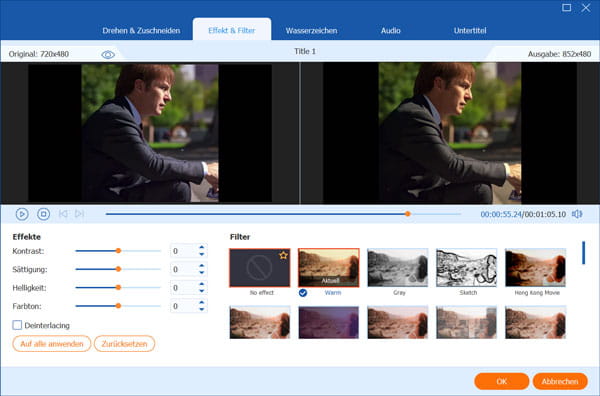
Brauchen Sie nur einen Ausschnitt von dem DVD-Film, klicken Sie auf das "Schneiden"-Symbol. In dem Schnittfenster können Sie irgendeinen Teil aus dem Video ausschneiden.
Schritt 3: Ein Ausgabeformat für iPad wählen
Jetzt kommt der wichtigste Schritt. Wählen Sie ein Ausgabeformat für iPad, damit Sie DVD auf iPad kopieren können. Klicken Sie auf das Format-Symbol in der Dateilist. Nun öffnet sich eine Dropdown-Liste von Profilen. Klicken Sie auf den Tab "Gerät" und wählen Sie die Kategorie "Apple" aus. Dann scrollen Sie nach unten und wählen Sie ein passendes Format für Ihr iPad aus.
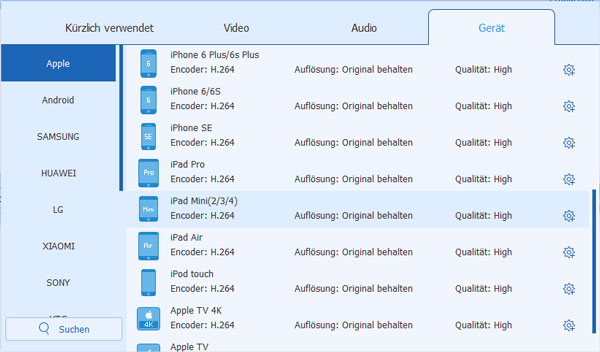
Schritt 4: DVD für iPad umwandeln
Nachdem Sie das Ausgabeformat für DVD ausgewählt haben, wählen Sie unten links einen Speicherort für die konvertierte Videodatei. Dann klicken Sie auf den Button "Alle umwandeln". Nun beginnt der Konvertierung von DVD zu iPad.
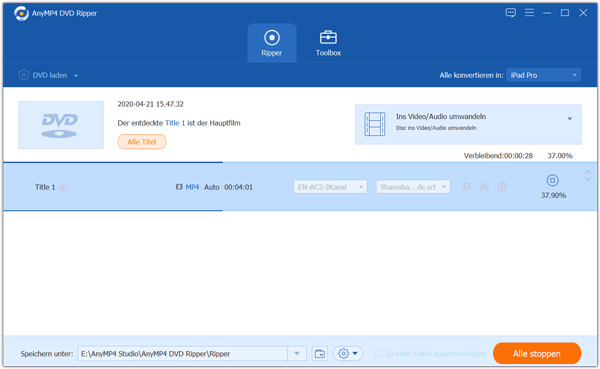
Der Vorgang dauert einige Minuten, je nach der Länge des DVD-Films. Nach der Konvertierung öffnet sich automatisch der Ausgabeordner, wo Sie die DVD-Filmdatei finden können.
Schritt 5: DVD-Film auf iPad kopieren
Importieren Sie die Videodatei in iTunes. Dann schließen Sie Ihr iPad an den Computer. Nun können Sie mit iTunes den DVD-Film auf iPad laden. Nach der Übertragung befindet sich das importierte Video in der "Apple TV"-App oder der "Videos"-App. Jetzt können Sie Ihren Lieblings-Film auf dem iPad abspielen und unterwegs gucken.
VLC media player hilft Ihnen, DVD-Filme oder Sammlungen in ein iPad-kompatibles Format wie MP4 zu konvertieren, damit Sie DVD auf iPad abspielen können. Als eine Free DVD Ripper ermöglicht VLC es Ihnen, DVD Disc, ISO-Datei oder Ordner zu laden und die gewünschten Titel sowie Kapitel auszuwählen, die Sie konvertieren wollen. VLC kann alle grundlegenden Bedürfnisse an DVD-Konvertierung befriedigen.
Schritt 1: Starten Sie VLC auf Ihrem Windows oder Mac und klicken Sie auf "Medien" > "Medium öffnen". Wählen Sie "DVD" unter Kategorie von "Medien-Auswahl".
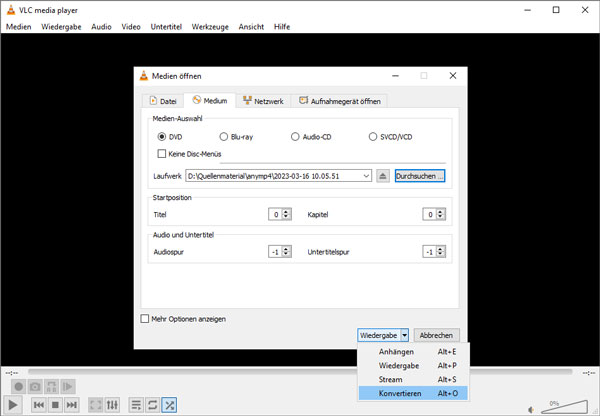
Schritt 2: Klicken Sie auf "Durchsuchen" und wählen Sie das DVD-Laufwerk aus. Stellen Sie ein, welche Titel und Kapitel Sie auswählen wollen. Klicken Sie auf der Dropdown-Liste von "Wiedergabe" und wählen Sie "Konvertieren".
Schritt 3: Stellen Sie das Ausgabeformat als MP4 ein und wählen Sie die Zieldatei aus. Klicken Sie schließlich auf "Start", jetzt können Sie die DVD in MP4 umwandeln. Nach dem Vorgang können Sie die MP4 Videodatei auf iPad übertragen und darauf gucken.
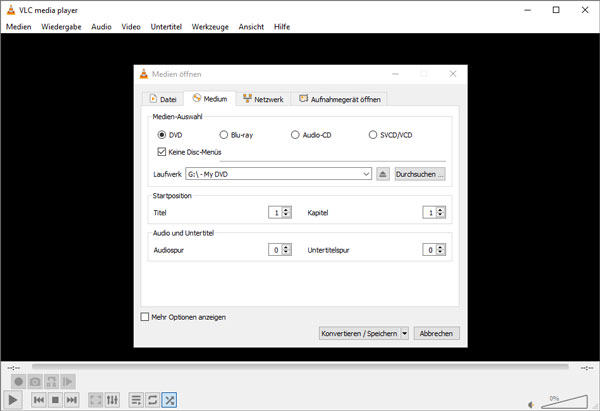
iTunes erkennt die DVD Disc nicht direkt, aber Sie können zuerst DVD mit VLC oder HandBrake rippen und dann den Film auf iPad übertragen. Befolgen Sie die Schritte unten, um DVD Film zwischen iTunes und iPad zu synchronisieren.
Schritt 1: Verwenden Sie eine DVD Ripper Software wie AnyMP4 DVD Ripper, VLC oder HandBrake, um DVD in MP4 oder MOV zu konvertieren.
Schritt 2: Schließen Sie Ihr iPad durch ein USB-Kabel an den Computer an und öffnen Sie "iTunes". Klicken Sie auf das kleine Gerät-Symbol, um die Gerätinformationen von Ihrem iPad anzuzeigen.
Schritt 3: Klicken Sie auf "Dateifreigabe" in der linken Spalte und wählen Sie "Hinzufügen", um die Videodatei vom lokalen PC auf iPad zu importieren. Überprüfen Sie, ob der Film sich jetzt in der Fotos-App auf Ihrem iPad befindet.
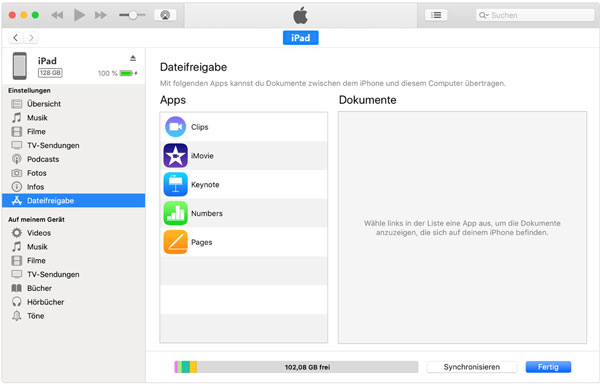
1. Kann iTunes eine DVD auf iPad kopieren?
Nein, iTunes erkennt das DVD-Videoformat nicht. Sie müssen zuerst Ihre DVD in ein passendes Videoformat umwandeln. Danach können Sie mittels iTunes Ihre DVD aufs iPad übertragen.
2. Kann man eine kopiergeschützte DVD auf iPad übertragen?
Ja, AnyMP4 DVD Ripper kann beliebigen Kopierschutz umgehen und Ihre DVD mit hoher Qualität rippen. Mit diesem DVD to iPad Converter können Sie alle DVD-Filme aufs iPad laden und abspielen.
3. Gibt es ein kostenloses Programm, das DVDs für iPad konvertieren kann?
Ja. Im Internet findet man viele kostenlose Tools, die DVD digitalisieren können. Beispielweise können Sie HandBrake, VLC media player, VidCoder verwenden.
Oben haben wir Ihnen einen DVD to iPad Converter vorgestellt, mit dem Sie leicht Ihre DVDs aufs iPad kopieren können. Auf die gleiche Weise kann man auch eine DVD auf iPhone kopieren. Darüber hinaus ermöglicht Ihnen AnyMP4 DVD Ripper, DVD in MP3 zu konvertieren, damit Sie schöne Lieder von einer Musik-DVD auf beliebigem Gerät hören. Downloaden Sie jetzt die Software herunter, und probieren Sie es mal aus!
Für Windows 11/10/8/7
Für macOS 10.12 oder neuer